无线路由配成AP用/无线路由配成交换用
1、这时新购买的路由器,訇咀喃谆将路由连接到电脑,在IE浏览器地址栏里输入 192.168.1.1 来进入路由器。因为是第一次设置这个路由器,所以要设置密码,这里输入两次相同的密码即可。
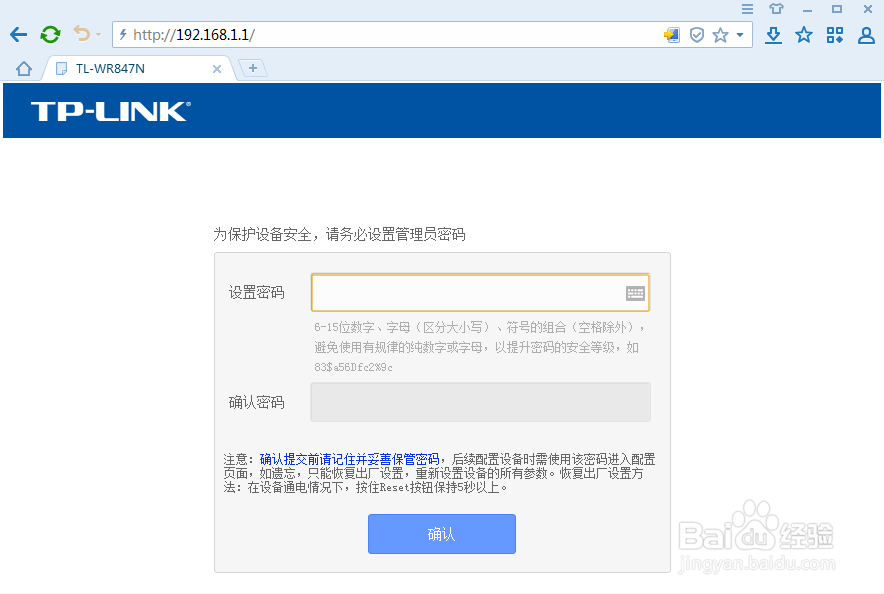
2、输入密码完成后,就进入路由器管理界面了,在这里。如果不设置成交换,直接按照引导设置即可,今天要设置成交换,这里就不详细说了。
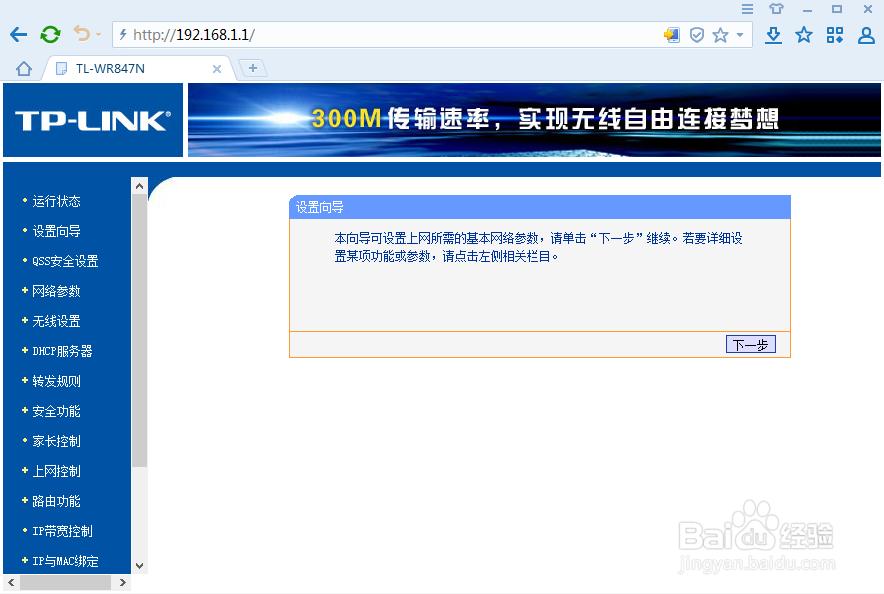
3、点击左边菜单中的网络设置,在里面找到lan口设置,这里主要的修改地方是IP地址。
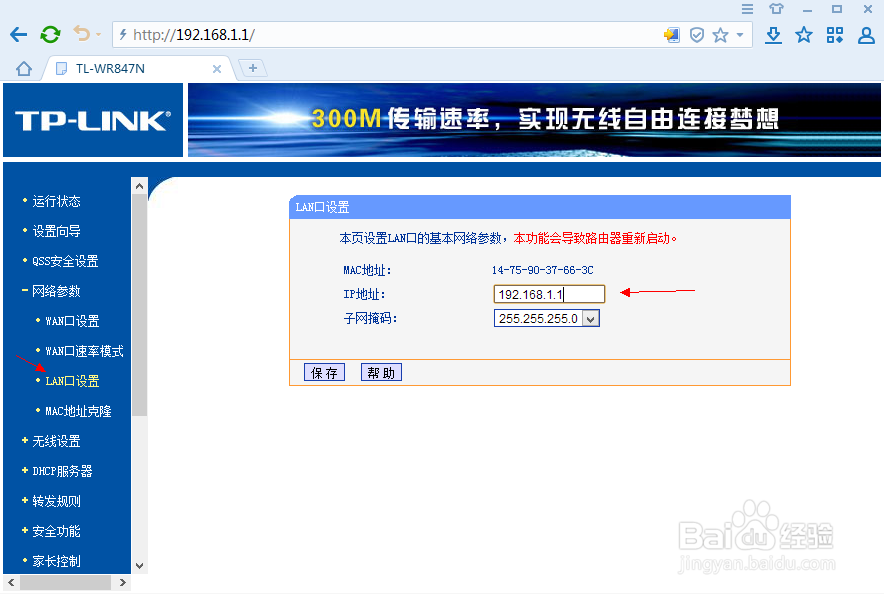
4、这里的IP地址修改该成,与大网络环境部一样的ip即可,因为现在的整体网络环境是192.168.1.0这个网段的IP ,所以这里设置成192.168.100.1 设置完成后保存重启。
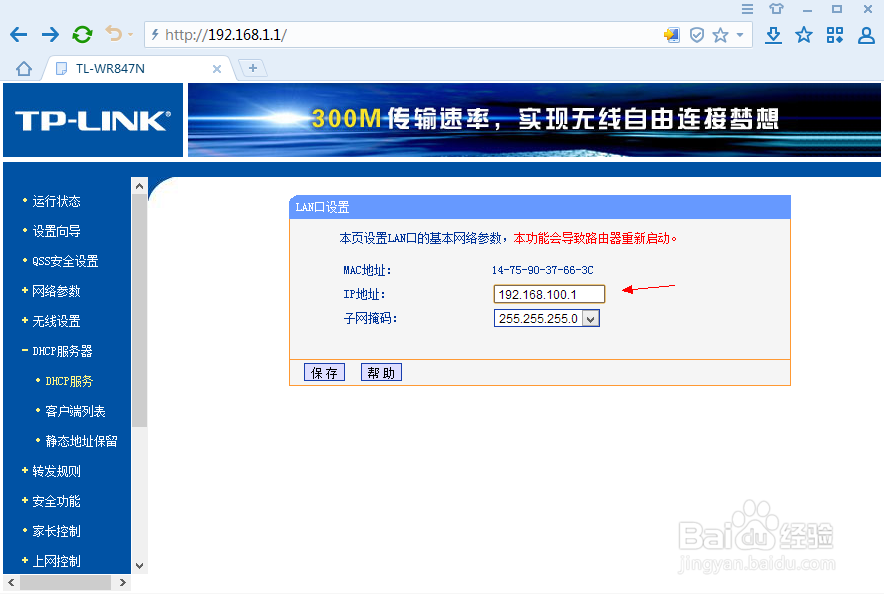
5、点击无线设置,选择里面的基本设置,这里要设置的是搜索的SSID 也就是手机或者搜索时的一个名字。设置完成后点击保存。
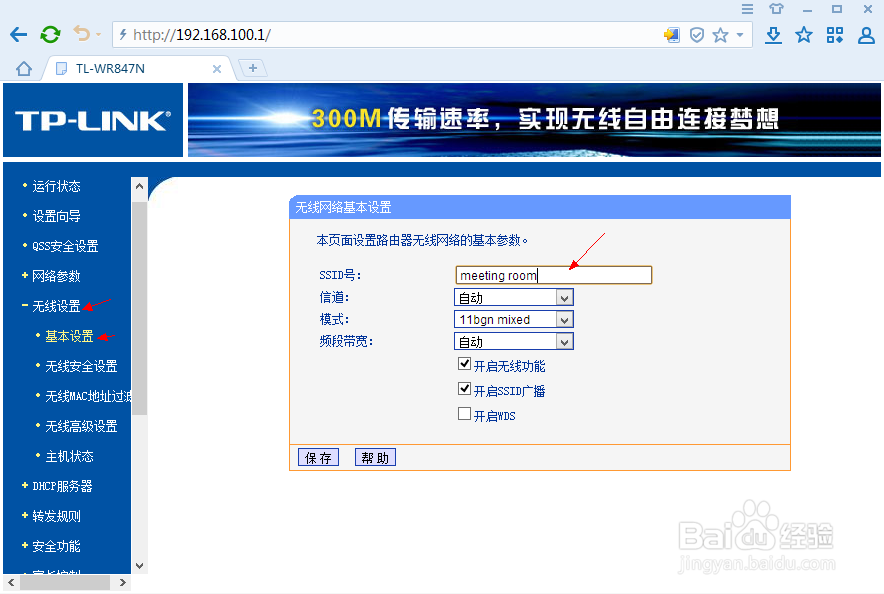
6、在无线安全设置里面,主要设置的是登陆无线网络时的安全密码。以及加密方式的选择。
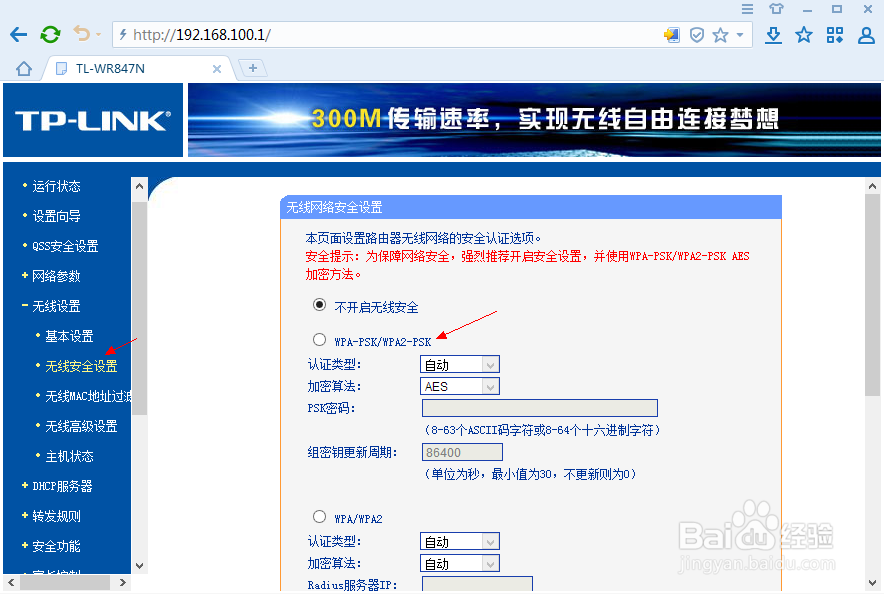
7、如图,使用推荐的加密方式,密码按照要求设置即可。
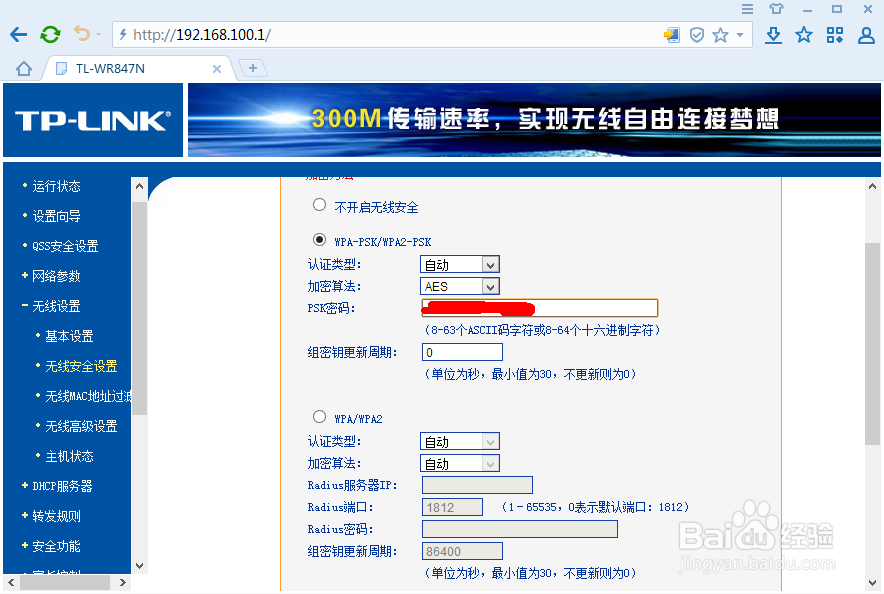
8、在dhcp服务里面,这里一定要选择不启用DHCP,不然网络会产生很大的问题的,保存重启即可
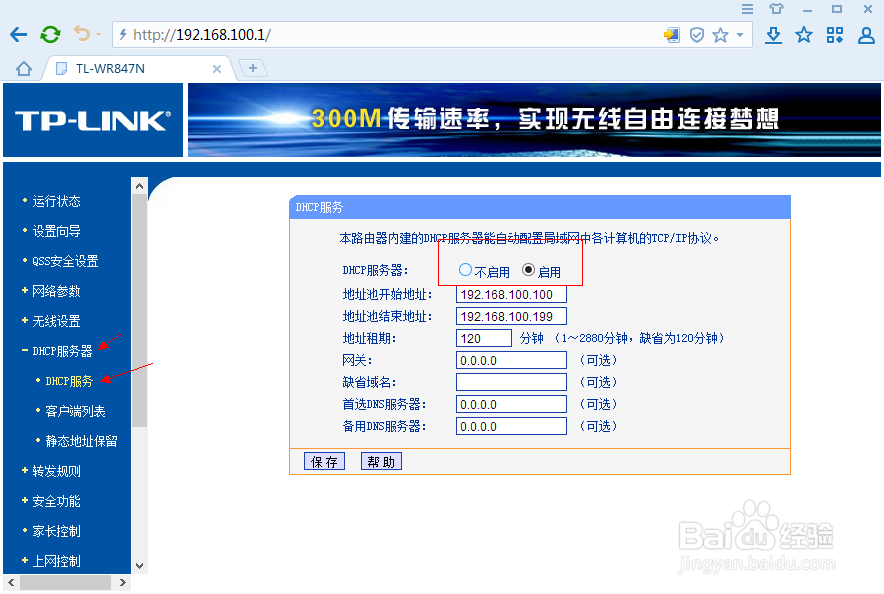
9、将能上网的网线插到lan口上面,这时一定要注意的一定要插在lan口上面。